Verbind/bedien computers via een netwerk met KontrolPack

Beheer computers in uw netwerk eenvoudig met KontrolPack. Verbind en beheer computers met verschillende besturingssystemen moeiteloos.
Het Areeze-pictogramthema is een gladde, opnieuw gekleurde draai aan het standaard Breeze-pictogramthema voor KDE Plasma 5. Areeze is van plan de beste aspecten van het Breeze-thema te gebruiken, terwijl het past bij andere KDE-thema's zoals Apollo en Ares.
Areeze is in de eerste plaats een KDE Plasma 5-pictogramthema, en daarvoor is het ontworpen. Dat gezegd hebbende, het ziet er ook goed uit met het Arc GTK-thema op Gnome-gebaseerde Linux-desktopomgevingen. Hier leest u hoe u het kunt installeren.
Opmerking: het Areeze-pictogramthema past het beste bij het Apollo-KDE-thema als u van plan bent deze pictogrammen op KDE te gebruiken!
Areeze-pictogrammen downloaden
Het Areeze-pictogramthema is beschikbaar voor gebruikers om te downloaden op Gnome-look.org . Bovendien staat de broncode voor het pictogramthema op GitHub , maar het wordt niet aanbevolen om deze via deze methode te gebruiken.
Ga naar deze pagina op Gnome-look.org om de nieuwste release van het Areeze-pictogramthema voor Linux op je systeem te krijgen . Als je dan de Areeze-pagina op Gnome-look.org hebt bereikt, zoek je de knop "Bestanden" en klik je erop om beschikbare downloads weer te geven.
Binnen de sectie "Bestanden" is er één downloadbaar bestand beschikbaar. De naam van dit bestand is "Areeze.tar.gz." Om het te krijgen, klikt u op het pictogram onder "DL", gevolgd door de blauwe knop "Downloaden" die erna verschijnt.
Wanneer de download is voltooid, opent u een terminalvenster met Ctrl + Alt + T of Ctrl + Shift + T op het toetsenbord en gebruikt u de CD- opdracht om uw terminalsessie van de homedirectory (~) naar de map "Downloads" te verplaatsen waar het bestand "Areeze.tar.gz" wordt opgeslagen.
cd ~/Downloads
Eenmaal binnen "Downloads", houdt u het terminalvenster open en gaat u naar het gedeelte "Uitpakken" van deze handleiding.
Areeze-pictogrammen extraheren
Het Areeze-pictogramthema wordt, wanneer het wordt gedownload, geleverd in een gecomprimeerd TarGZ-archiefbestand. Het is gecomprimeerd en moet volledig worden gedecomprimeerd, zodat we toegang kunnen krijgen tot de pictogrambestanden erin. Gebruik de opdracht tar in een terminalvenster om het pictogramthema uit te pakken .
tar xvf Areeze.tar.gz
Laat het tar- commando alles decomprimeren. Het zou niet lang moeten duren. Wanneer het decompressieproces is voltooid, zal het Areeze TarGZ-archief een nieuwe map maken in de map "Downloads" met de naam "Areeze", en alle pictogrambestanden zullen daarin toegankelijk zijn.
Installeer het Areeze-pictogramthema
Het installeren van het nieuwe Areeze-pictogramthema wordt gedaan door de themamap "Areeze" die tijdens het decompressieproces uit Areeze.tar.gz is geëxtraheerd, in een van de twee pictogrammappen op Linux te plaatsen. Start een terminalvenster en volg de onderstaande instructies om alles in te stellen.
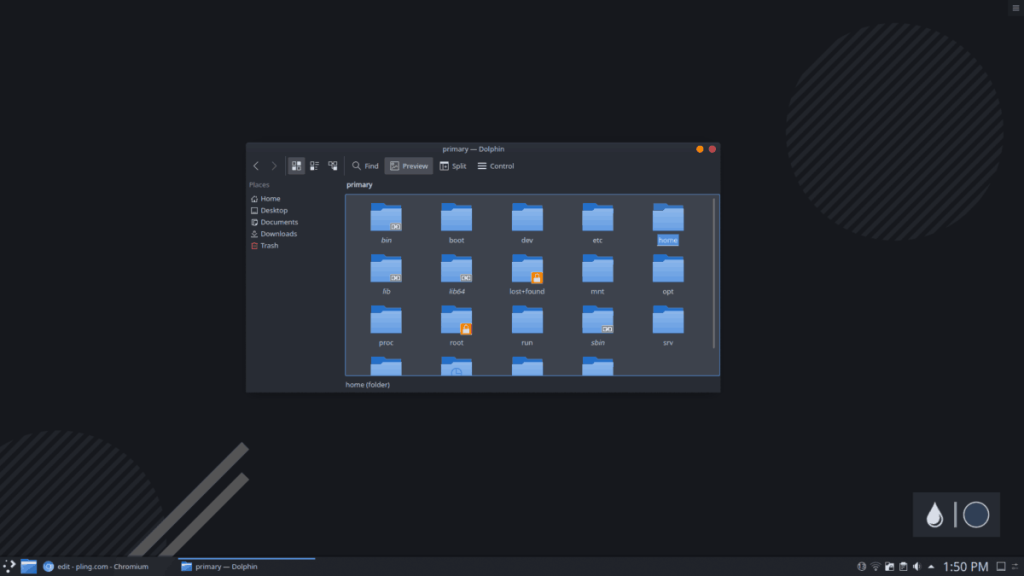
Installeren voor één gebruiker
Het installeren van het Areeze-pictogramthema voor een enkele gebruiker is de beste manier om pictogramthema's te installeren als u wilt dat slechts één gebruiker toegang heeft tot het thema. Areeze instellen voor een enkele gebruiker betekent alles in de map ".icons" in de homedirectory (~) plaatsen. Sommige Linux-systemen hebben standaard geen map ".icons", dus er moet een nieuwe worden gemaakt. Maak met de opdracht mkdir een nieuwe map ".icons".
mkdir -p ~/.icons
Na het maken van de nieuwe directory “.icons” in de home-directory (~), CD naar de map “Downloads”. Verplaats vervolgens het pictogramthema "Areeze" met de opdracht mv .
mv Areeze/ ~/.icons/
Wanneer de pictogrambestanden zijn verplaatst naar de map ".icons" op uw Linux-pc, is de installatie voltooid. Om af te ronden, bevestigt u dat het pictogramthema is ingesteld in de map ".icons" door de opdracht ls uit te voeren met grep.
ls ~/.icons/ | grep 'Areeze'
Installatie voor het hele systeem
Het Areeze-pictogramthema voor het hele systeem instellen, moet alleen worden gedaan als u probeert elke gebruiker op uw Linux-pc toegang te geven tot het pictogramthema. Om de installatie te starten, gebruikt u het mv- commando om de map "Areeze" van "Downloads" in de map "/usr/share/icons/" te plaatsen.
sudo mv ~/Downloads/Areeze/ /usr/share/icons/
Nadat de Areeze-pictogrambestanden in de map "/usr/share/icons/" zijn geplaatst, is het installatieproces voltooid. De nieuwe pictogrammen zijn beschikbaar voor elke gebruiker op uw Linux-systeem. Voer om te bevestigen het commando ls uit in combinatie met grep.
ls /usr/share/icons/ | grep 'Areeze'
Activeer het Areeze-pictogramthema op Linux
Na de installatie van het Areeze-pictogramthema op uw Linux-systeem, moet het thema worden ingesteld als het standaardpictogrammenthema op uw Linux-pc. Om de standaardinstellingen te wijzigen, opent u "Systeeminstellingen" op uw Linux-desktopomgeving. Zoek vanaf daar de pictograminstellingen en selecteer "Areeze" in de lijst.
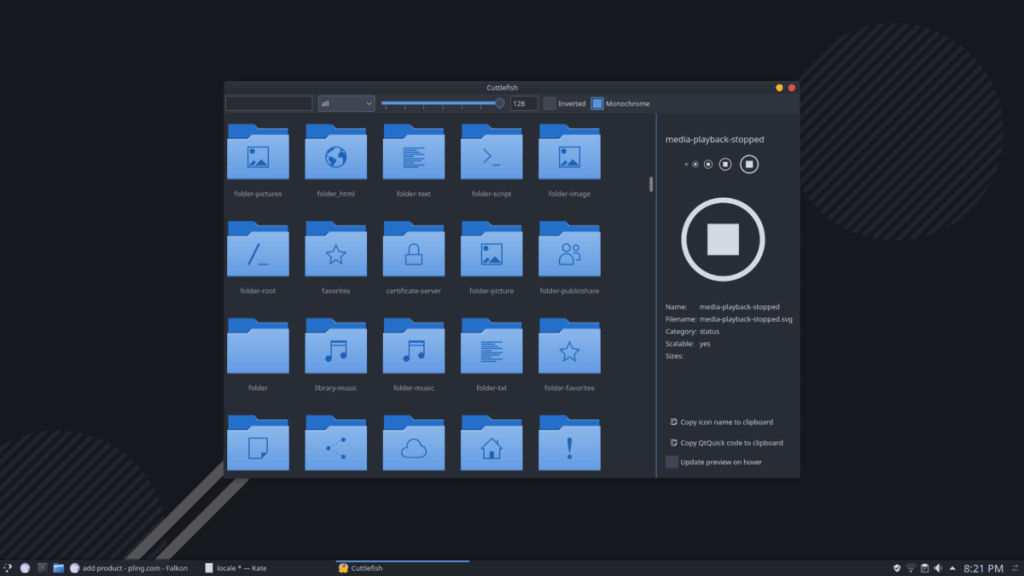
Soms kan het activeren van pictogramthema's op Linux verwarrend zijn, omdat de instellingen op Linux verborgen zijn. Als je problemen hebt met het activeren van het Areeze-pictogramthema op Linux, bekijk dan de lijst met desktops hieronder voor instructies over het wijzigen van het standaardpictogramthema op Linux.
Beheer computers in uw netwerk eenvoudig met KontrolPack. Verbind en beheer computers met verschillende besturingssystemen moeiteloos.
Wilt u bepaalde taken automatisch uitvoeren? In plaats van handmatig meerdere keren op een knop te moeten klikken, zou het niet beter zijn als een applicatie...
iDownloade is een platformonafhankelijke tool waarmee gebruikers DRM-vrije content kunnen downloaden van de iPlayer-service van de BBC. Het kan zowel video's in .mov-formaat downloaden.
We hebben de functies van Outlook 2010 uitgebreid besproken, maar aangezien het pas in juni 2010 uitkomt, is het tijd om Thunderbird 3 te bekijken.
Iedereen heeft wel eens een pauze nodig. Als je een interessant spel wilt spelen, probeer dan Flight Gear eens. Het is een gratis multi-platform opensource-game.
MP3 Diags is de ultieme tool om problemen met je muziekcollectie op te lossen. Het kan je mp3-bestanden correct taggen, ontbrekende albumhoezen toevoegen en VBR repareren.
Net als Google Wave heeft Google Voice wereldwijd voor behoorlijk wat ophef gezorgd. Google wil de manier waarop we communiceren veranderen en omdat het steeds populairder wordt,
Er zijn veel tools waarmee Flickr-gebruikers hun foto's in hoge kwaliteit kunnen downloaden, maar is er een manier om Flickr-favorieten te downloaden? Onlangs kwamen we
Wat is sampling? Volgens Wikipedia is het de handeling om een deel, of sample, van een geluidsopname te nemen en te hergebruiken als instrument of als instrument.
Google Sites is een dienst van Google waarmee gebruikers een website kunnen hosten op de server van Google. Er is echter één probleem: er is geen ingebouwde optie voor back-up.



![Download FlightGear Flight Simulator gratis [Veel plezier] Download FlightGear Flight Simulator gratis [Veel plezier]](https://tips.webtech360.com/resources8/r252/image-7634-0829093738400.jpg)




